كيفية إنشاء موقع WooCommerce متعدد البائعين مع سمة Flatsome (باستخدام بائعي WC)
نشرت: 2022-08-11نظرًا لأن الأعمال التجارية عبر الإنترنت تزداد شيوعًا كل يوم ، فمن الأهمية بمكان معرفة كيف يمكنك إنشاء متجر WooCommerce متعدد البائعين. يسمح متجر متعدد البائعين للبائعين الآخرين ببيع منتجاتهم على موقع الويب الخاص بك مقابل عمولة محددة. هذا لا يسمح فقط لعملك بالنمو السريع ويجعلك قادرًا على كسب المزيد من المال بسهولة.
سيُظهر هذا البرنامج التعليمي أبسط طريقة لإنشاء سمة WooCommerce WordPress متعددة البائعين باستخدام سمة Flatsome والمكوِّن الإضافي WC Vendor. في نهاية هذا البرنامج التعليمي ، ستتمكن من إنشاء متجر WooCommerce متعدد البائعين يعمل بكامل طاقته وتكوينه بشكل صحيح.
ما هو موقع WooCommerce متعدد البائعين؟
موقع الويب متعدد البائعين هو المكان الذي تسمح فيه للآخرين ببيع منتجاتهم على موقع الويب الخاص بك مقابل مبلغ محدد من العمولة. على موقع ويب متعدد البائعين ، يمكن للبائعين والبائعين إضافة منتجاتهم عند الموافقة عليها وبيعها لعملاء متجرك.

إضافة وظائف البائعين المتعددين إلى WooCommerce
لا توفر WooCommerce وظائف البائعين المتعددين افتراضيًا. لذلك ، نحن بحاجة إلى دمج مكون إضافي في قالب Flatsome الخاص بنا. هناك العديد من المكونات الإضافية متعددة البائعين المتوفرة في السوق. نوصيك باستخدام المكون الإضافي WC Vendors كأفضل مكون إضافي لـ WooCommerce متعدد البائعين. البرنامج المساعد WC Vendor متاح في كلا الإصدارين المجاني والمتميز. يمكنه أيضًا العمل مع أي موضوع مجاني وشائع لـ WordPress.

تثبيت وإعداد WC Vendors بموضوع Flatsome
الخطوة 1:
أولاً ، قم بزيارة دليل البرنامج المساعد WordPress من لوحة القيادة الخاصة بك وابحث عن الإصدار المجاني من WC Vendor. انقر لتثبيت البرنامج المساعد ثم تنشيطه.
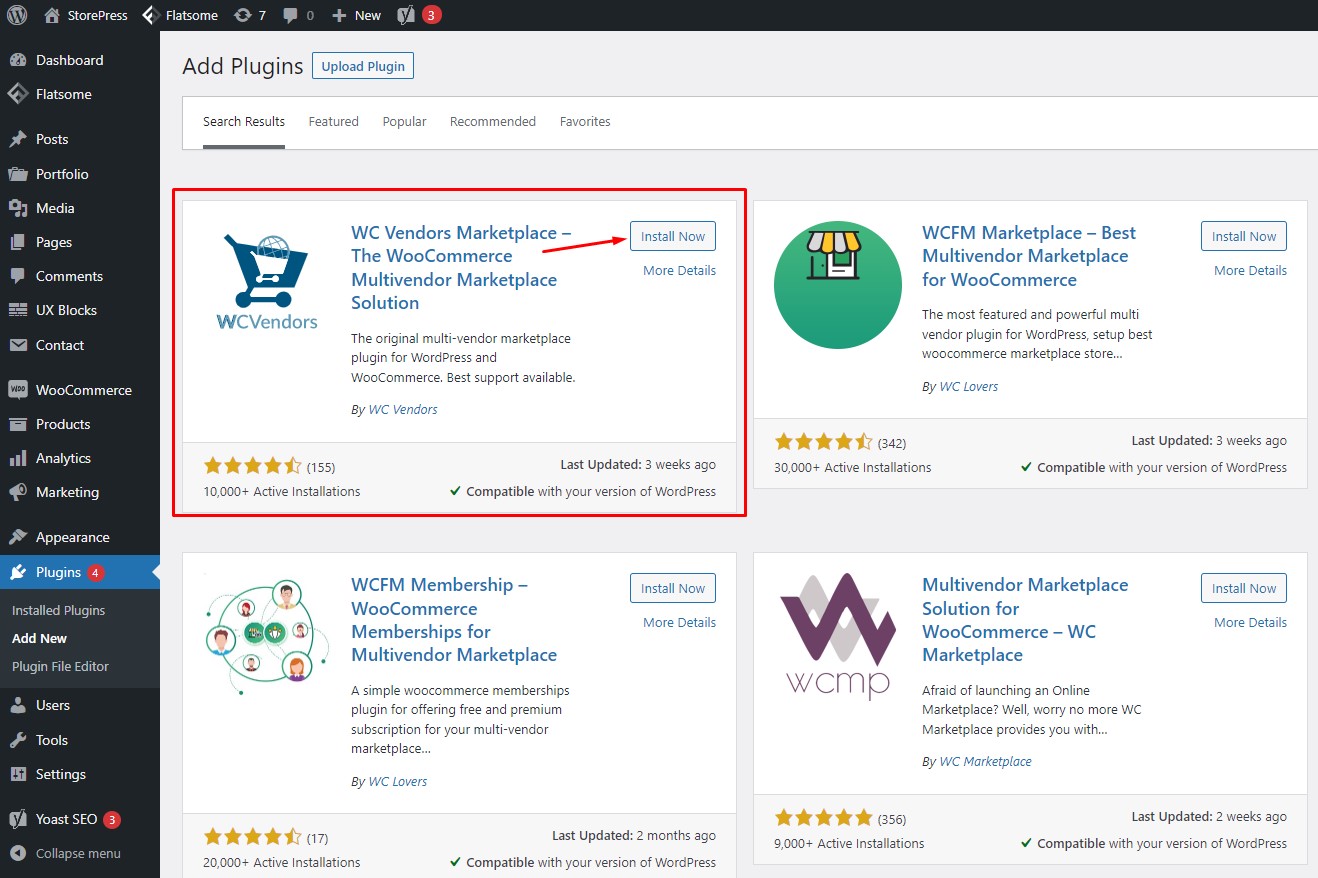
الخطوة 2:
بعد التنشيط ، ستتم إعادة توجيهك إلى صفحة البرنامج المساعد المثبت. انقر لتشغيل معالج الإعداد للمكوّن الإضافي WC Vendors.
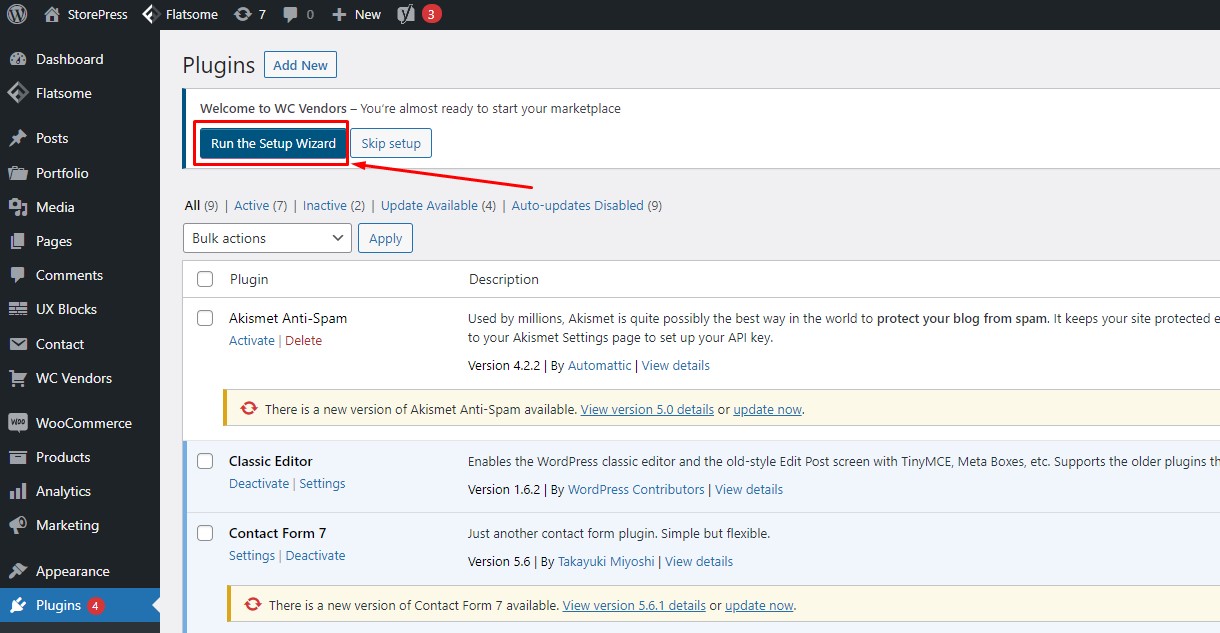
الخطوه 3:
داخل معالج الإعداد ، سيُطلب منك اختيار العديد من الخيارات الضرورية للحصول على أفضل ما في هذا المكون الإضافي. في علامة التبويب الأولى ، يمكنك تعيين معدل العمولة العالمي للبائعين لديك. يمكنك أيضًا تحديد أو إلغاء تحديد خيارات مثل السماح للمستخدمين بالتقدم ليصبحوا بائعين ، والموافقة اليدوية ، وأي ضريبة وأي شحن للمستخدم ، إلخ. انقر فوق "التالي" للمتابعة إلى المرحلة التالية.
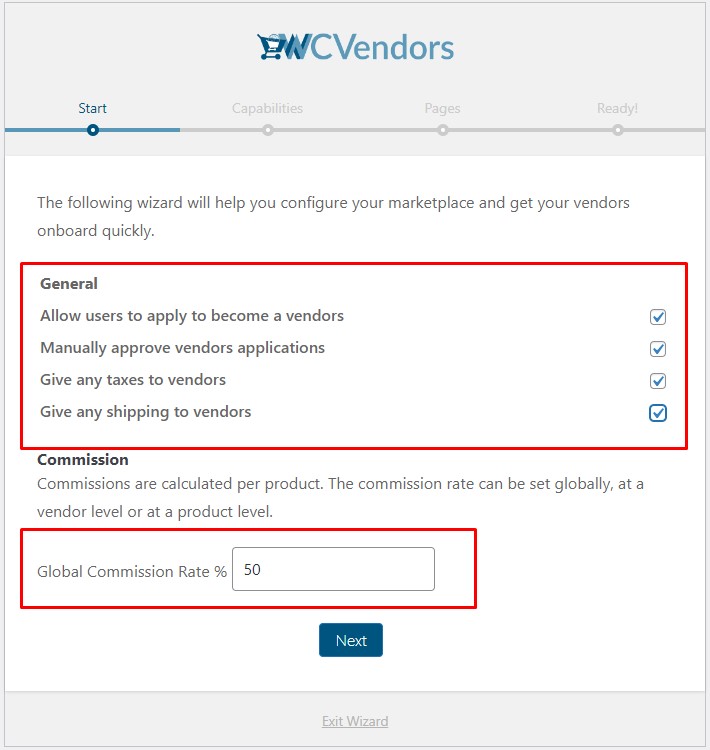
الخطوة الرابعة:
في علامة التبويب الثانية ، ستحصل على عدة خيارات للإمكانيات المتعلقة بالمنتجات والطلبات. يمكنك تشغيل الخيار الذي يسمح للموردين بإضافة / تحرير ونشر ونشر دون الموافقة على المنتجات. يمكنك أيضًا تحديد الخيارات التي تسمح للبائعين بعرض الطلبات وملاحظات الطلب وتصدير ملف CSV وما إلى ذلك. انقر فوق "التالي" بعد تحديد الخيارات.
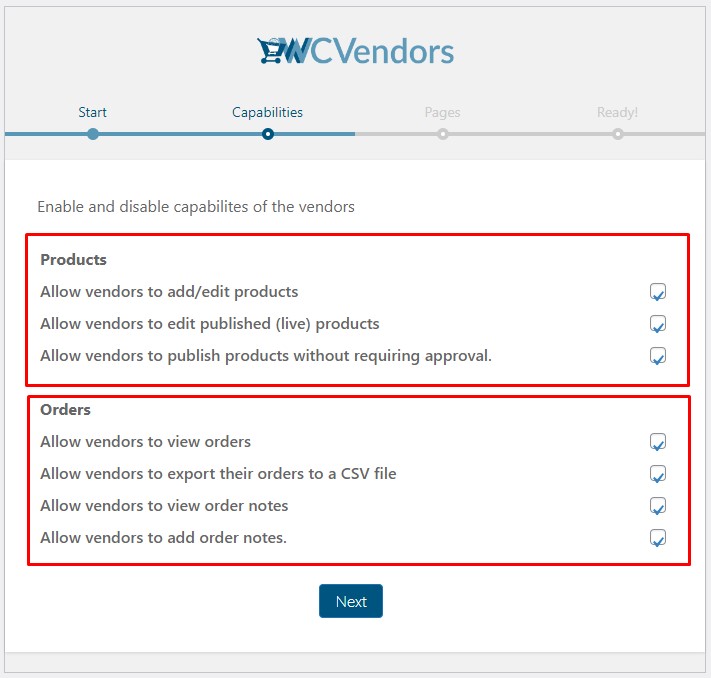
الخطوة الخامسة:
في علامة التبويب الثالثة ، يمكنك تحديد صفحاتك الخاصة لأقسام مختلفة مثل لوحة تحكم البائع ، وإعدادات المتجر ، وصفحة الطلب ، وصفحة قائمة البائعين ، وما إلى ذلك ، انقر فوق "التالي" بعد إعداد الصفحات.
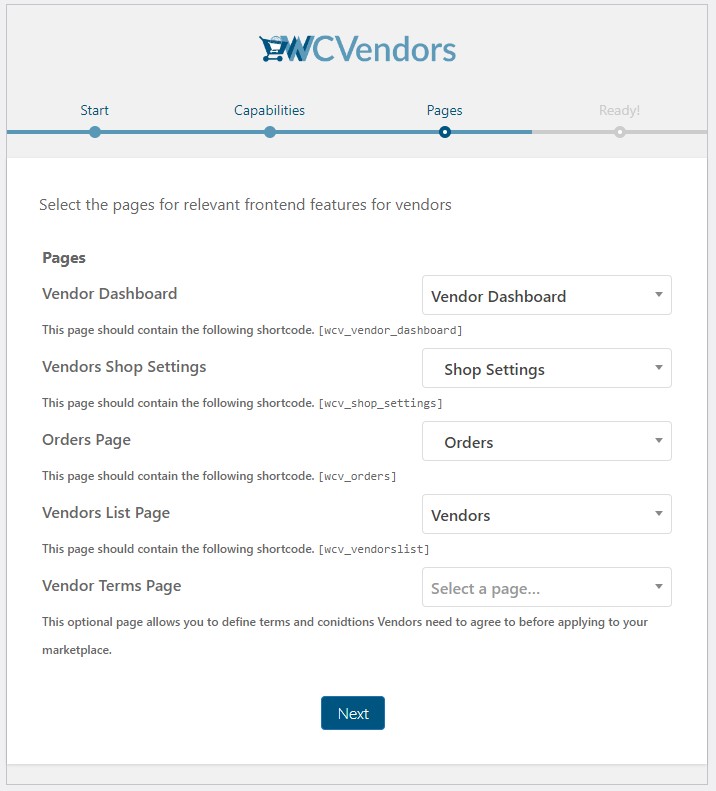
الخطوة السادسة:
كما هو موضح في الصورة ، أكملنا بنجاح إعداد المكون الإضافي للبائع. انقر فوق "الرجوع إلى لوحة القيادة".
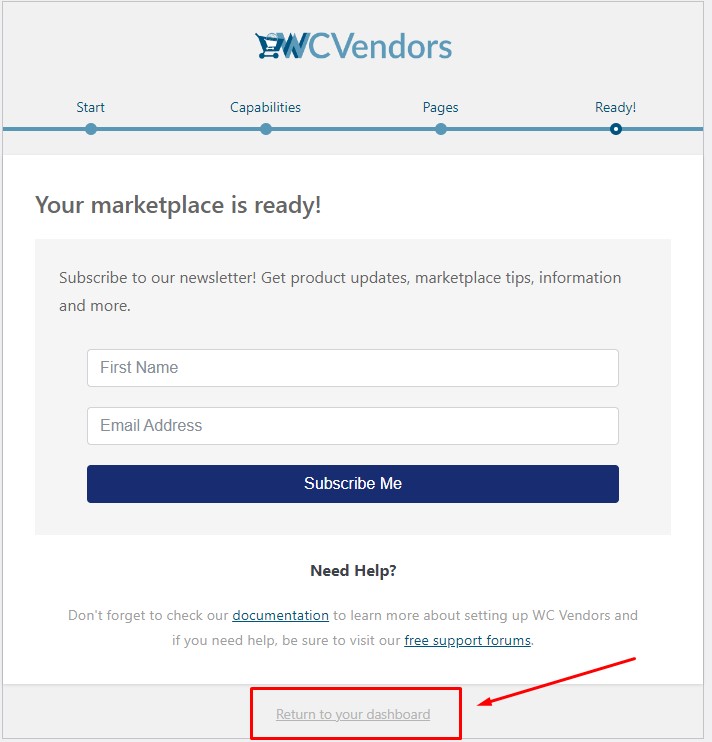
الخطوة السابعة:
الخطوة التالية هي إنشاء صفحة في WordPress تعمل كصفحة حساب لدينا . سنقوم بتسمية هذه الصفحة باسم "حساب البائعين". يمكن إجراء هذا التخصيص أيضًا باستخدام أي سمات عنصر مجانية لـ WordPress
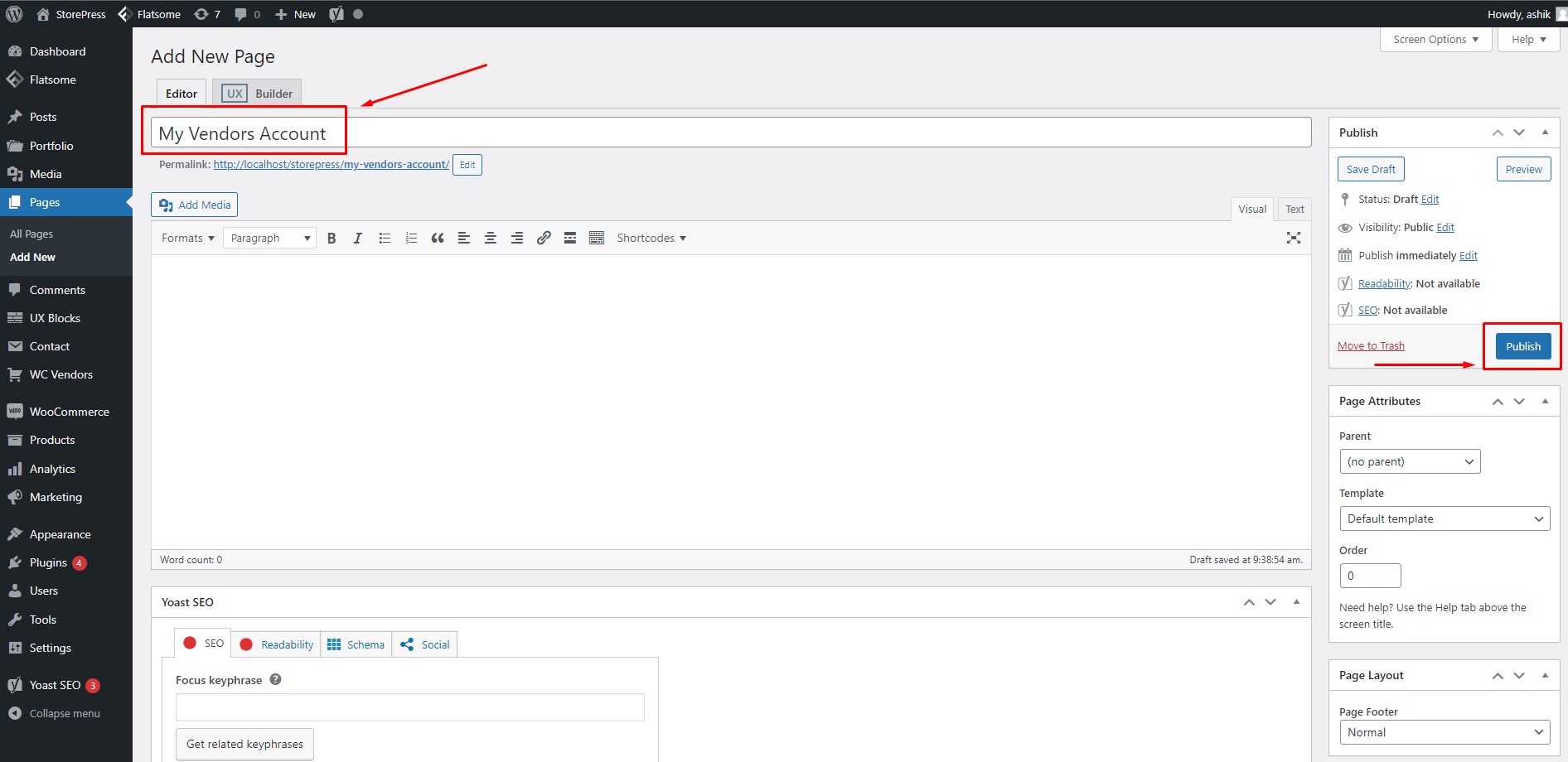
بعد ذلك ، انسخ هذا الرمز المختصر " [woocommerce_my_account] " داخل محرر النصوص لهذه الصفحة وانقر على "تحديث".
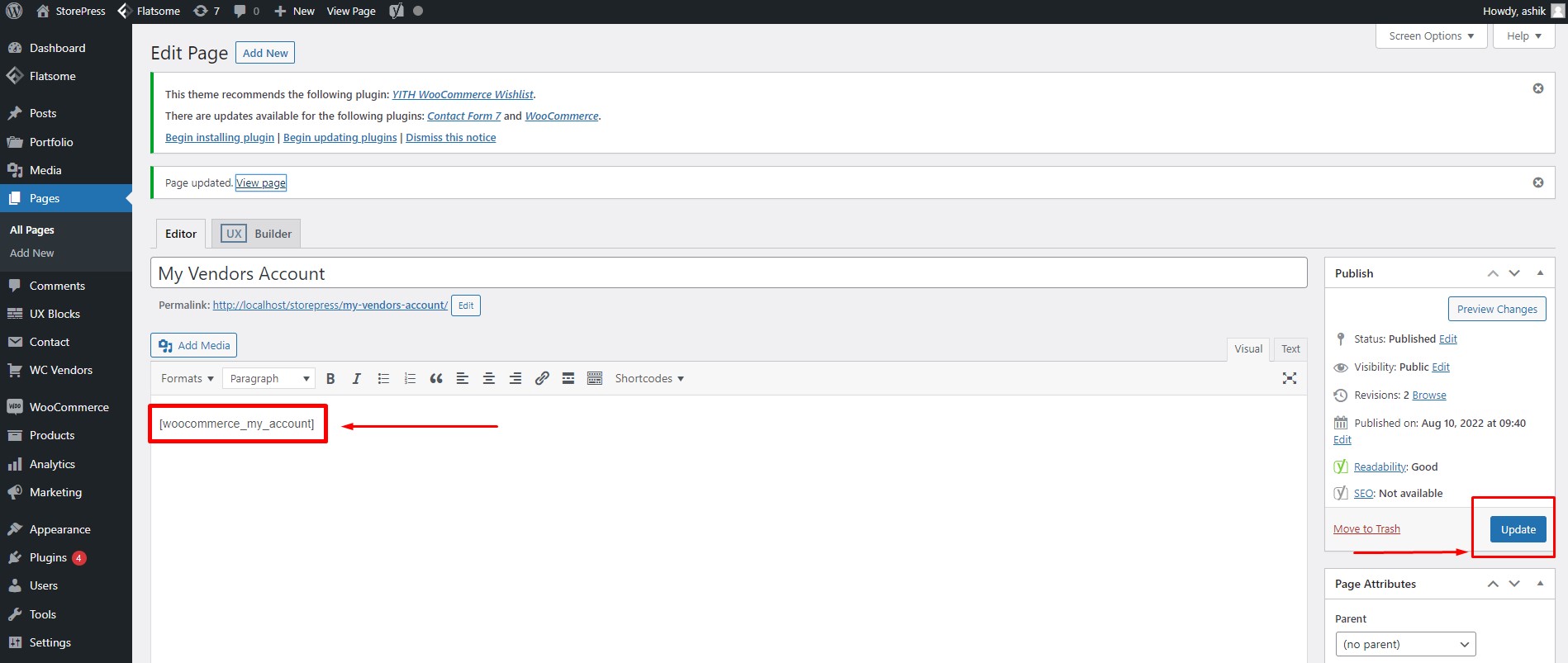
الخطوة 8:
نحتاج الآن إلى تثبيت برنامج WC Vendors pro لاستخدام بعض الميزات المتقدمة. هذه الميزات ضرورية لإعداد صفحة حساب البائع ، وأنواع مختلفة من العمولات ، وما إلى ذلك. يمكنك تنزيل إصدار WC Vendors pro من هنا . بغض النظر عما إذا كنت تستخدم الإصدار المجاني أو الإصدار المحترف ، يجب عليك تثبيت المكون الإضافي المجاني WC Vendors من أجل العمل مع الإصدار المحترف. الآن قم بالمرور فوق "WooCommerce" في لوحة معلومات WordPress وانقر فوق "الإعدادات".


الخطوة 9:
داخل إعدادات WooCommerce ، انقر فوق علامة التبويب "الحسابات والخصوصية" وحدد المربع الخاص بالخيار "السماح للعملاء بإنشاء حساب في صفحة" حسابي ". انقر فوق "حفظ التغييرات" لحفظ الإعدادات .

الخطوة 10:
انتقل الآن إلى علامة التبويب "خيارات متقدمة" ، وضمن قسم "صفحة حسابي" ، حدد صفحة الحساب التي أنشأناها سابقًا. انقر الآن على "حفظ التغييرات" لحفظ الإعداد.
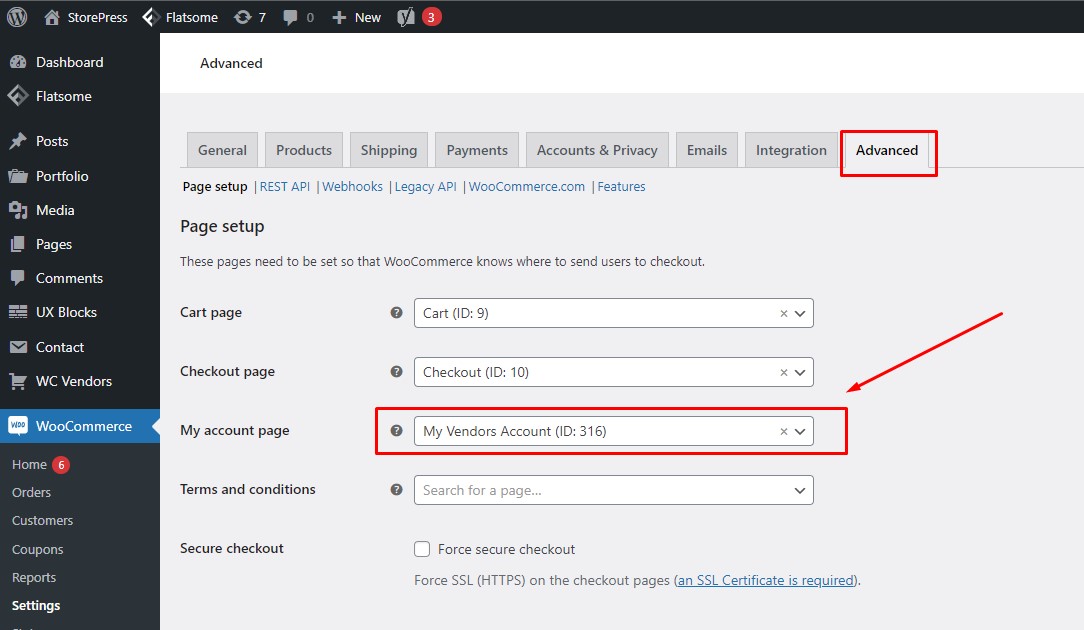
الخطوة 11:
سنقوم الآن بإضافة ارتباط لصفحة الحساب إلى قائمة التنقل. في لوحة تحكم WordPress ، مرر مؤشر الماوس فوق "المظهر" وانقر فوق "القوائم".
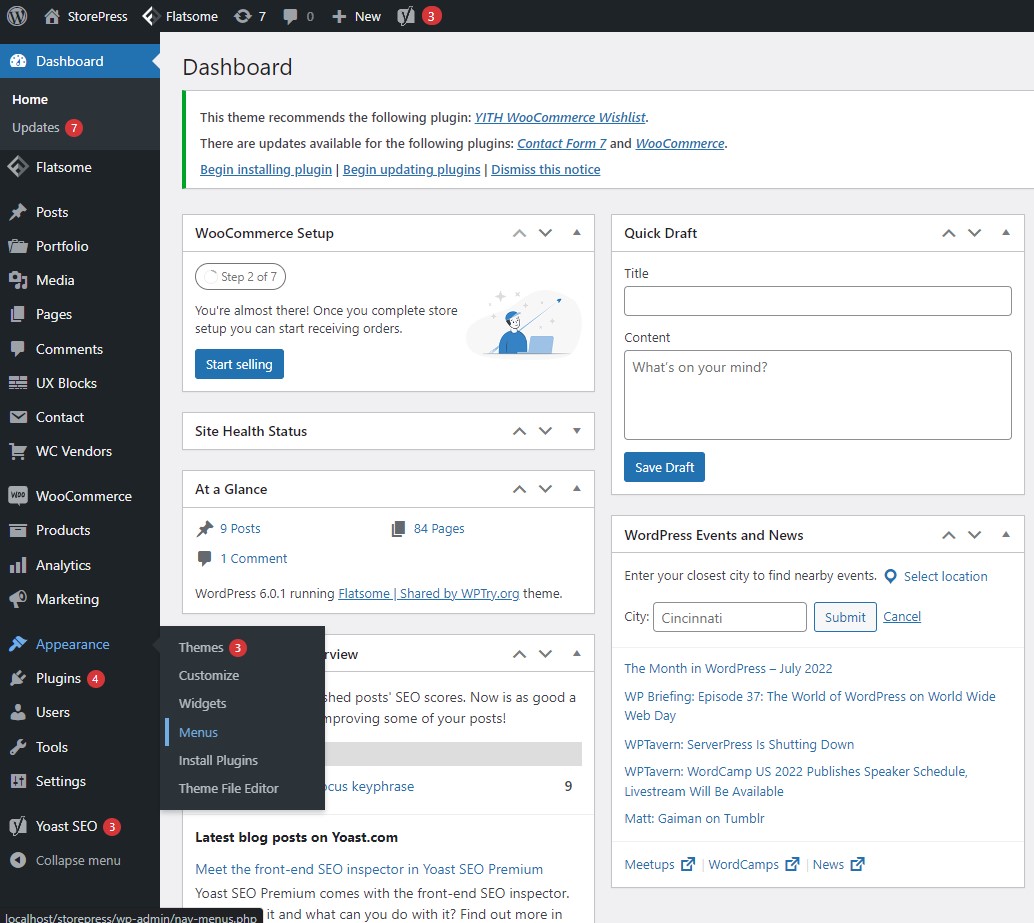
الخطوة 12:
أضف الآن صفحة "حساب البائعين الخاص بي" إلى قائمة التنقل الرئيسية وانقر فوق "قائمة الحفظ". يمكن أيضًا تنظيم القائمة باستخدام أفضل سمات تحسين محركات البحث لـ WordPress.

الخطوة 13:
يمكننا أن نرى أننا نجحنا في إضافة رابط الحساب إلى قائمة التنقل الرئيسية لدينا.
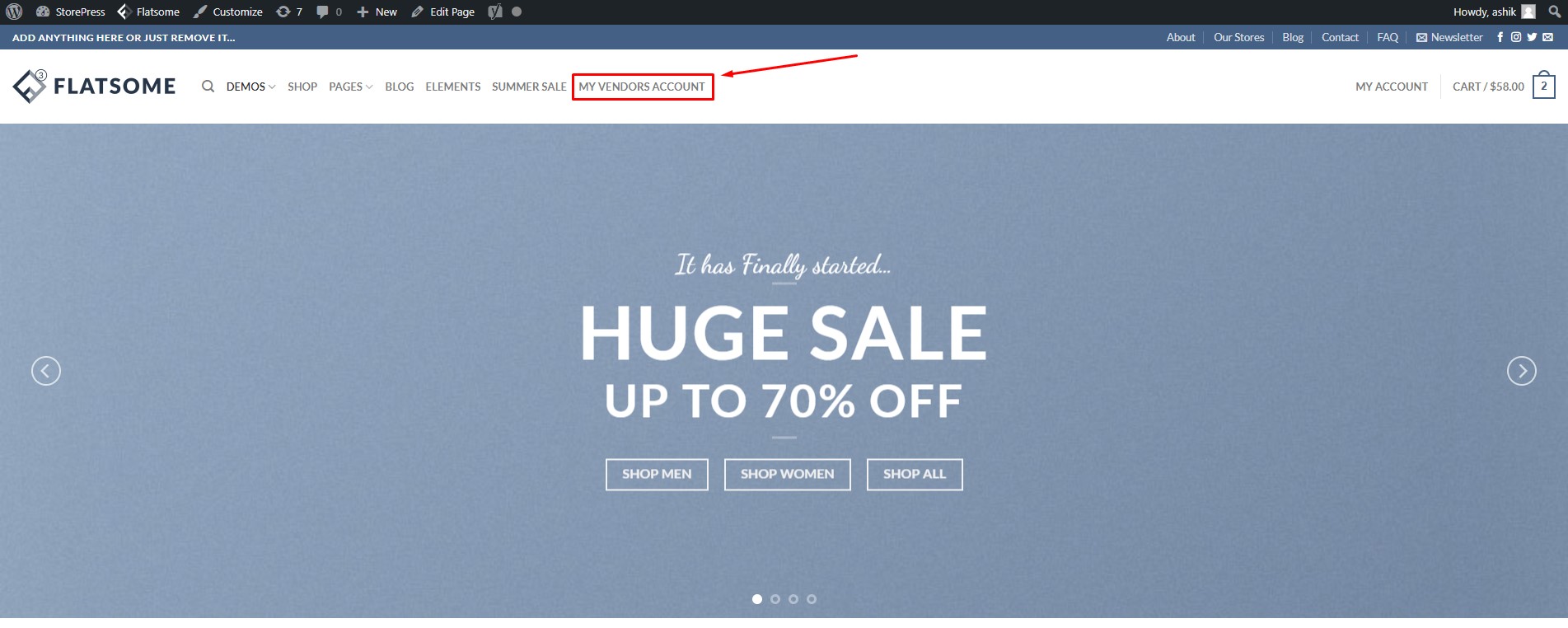
سيؤدي النقر فوق الارتباط إلى الانتقال بنا إلى صفحة تسجيل الحساب.
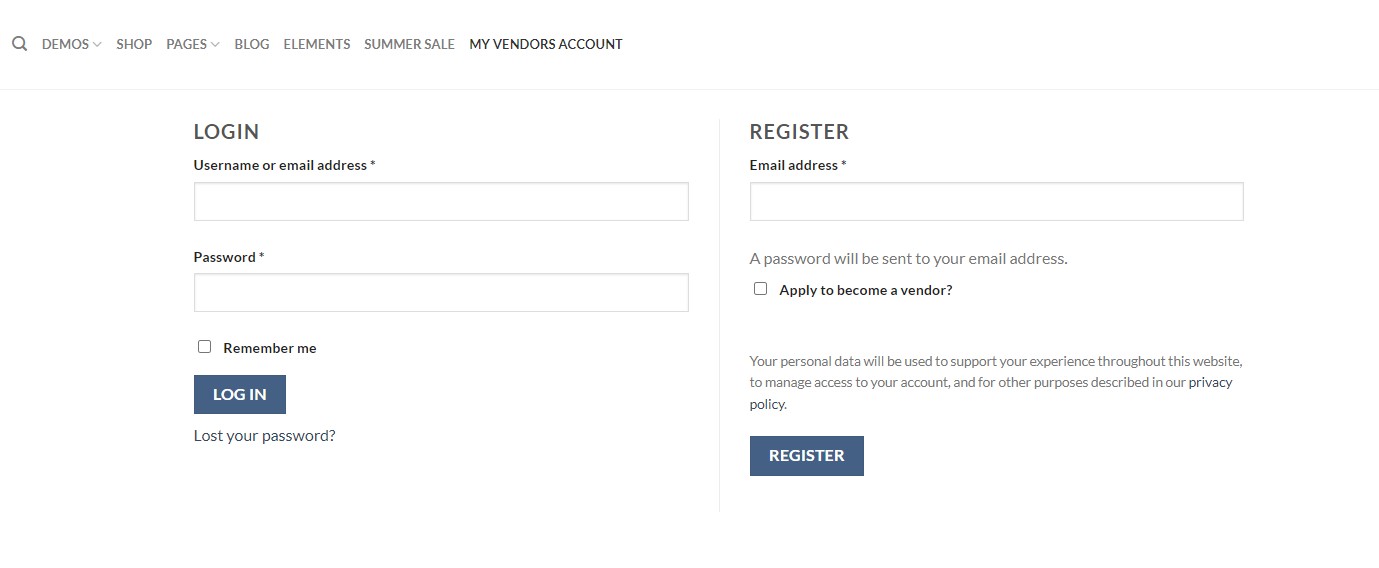
إدارة متجر WooCommerce متعدد البائعين
من قسم "المستخدم" في لوحة تحكم WordPress ، يمكنك الموافقة على مستخدم أو رفضه إذا تقدم بطلب ليكون بائعًا.
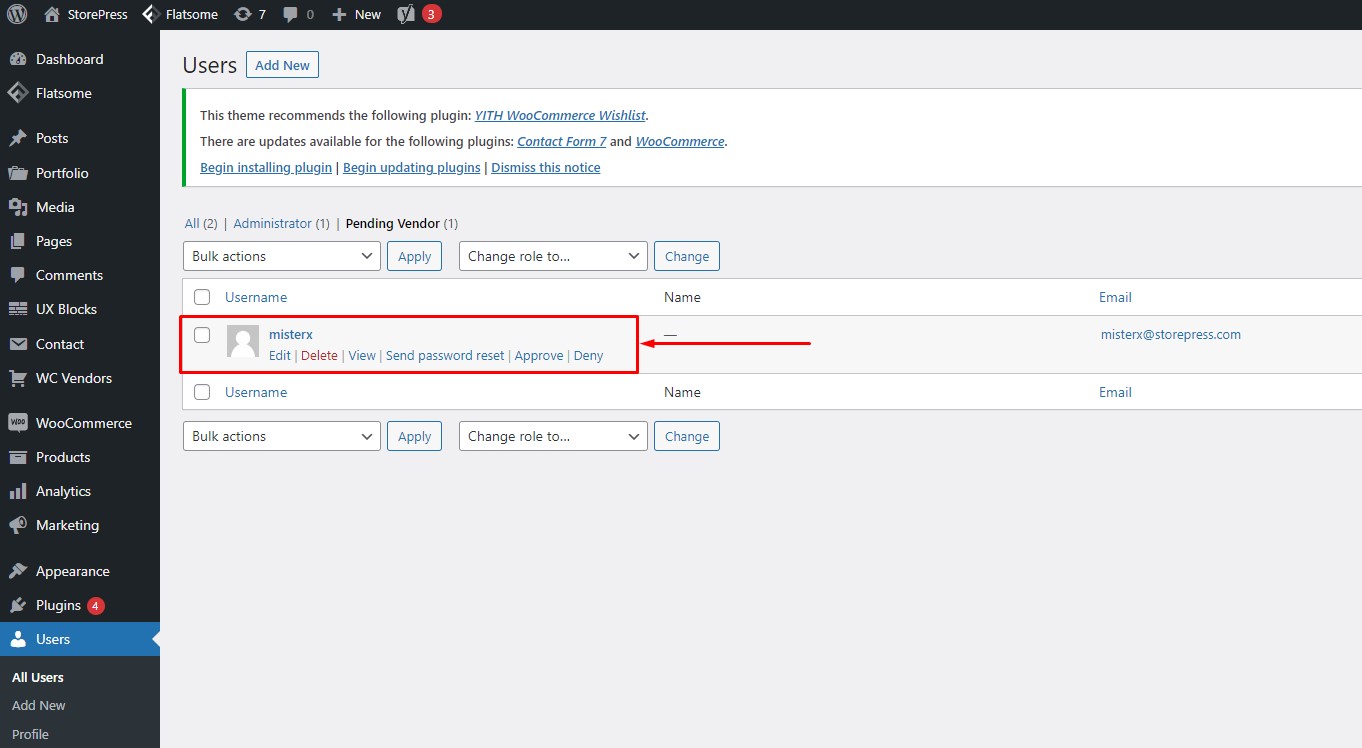
بعد قيام البائعين بتسجيل الدخول باستخدام تفاصيل حساب البائع ، سيتم نقلهم إلى لوحة معلومات البائع. يمكن للمستخدمين إنشاء المنتجات وتحريرها ، والتحقق من الطلبات ، ومن لوحة معلومات البائع.
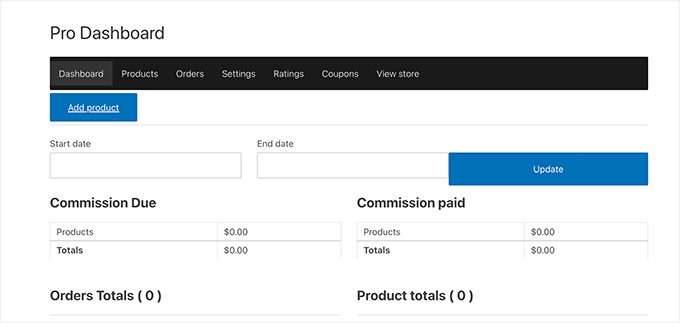
عندما يضيف بائع منتجًا جديدًا ، ستتلقى إشعارًا عبر البريد الإلكتروني. يمكنك التحقق من المنتج والموافقة أو الرفض من قسم المنتج في لوحة تحكم WordPress.
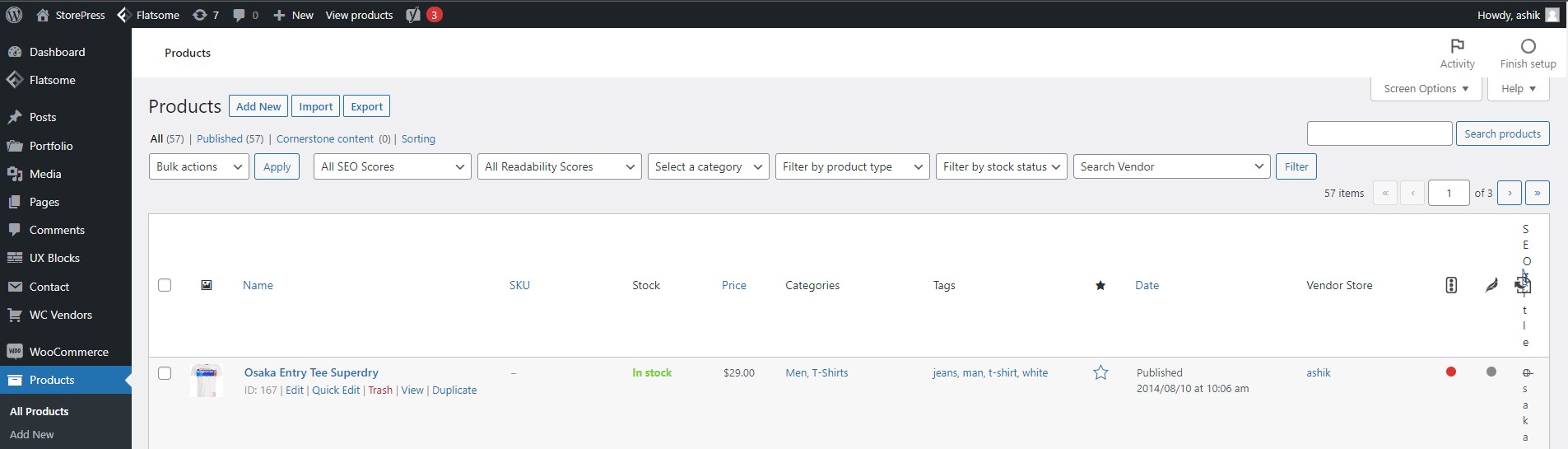
يمكن للعملاء رؤية اسم البائع مع بطاقة المنتج والنقر على اسم البائع المعين لتصفح المزيد من منتجاتهم.
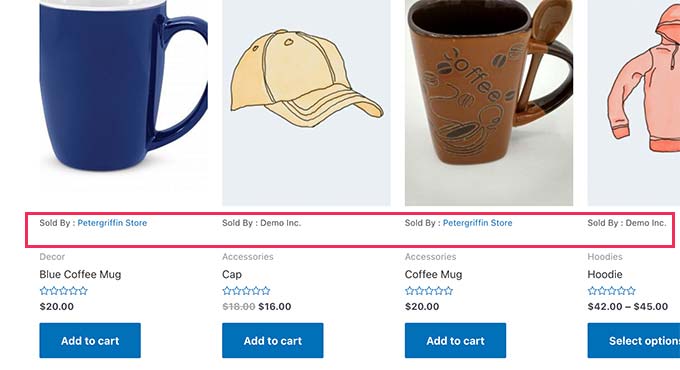
تخصيص متجر WooCommerce متعدد البائعين الخاص بك بموضوع Flatsome
تعد سمة Flatsome واحدة من أعلى موضوعات WordPress تصنيفًا والتي تم تصميمها لإنشاء متجر WooCommerce قوي. أنت تعرف أن موضوع متجر Woocommerce مثل Flatsome يحتوي على أكثر من 40 عنصر تصميم وتخطيطات مختلفة معدة مسبقًا يمكنك استخدامها لبناء متجر WooCommerce ديناميكي. نظرًا لأن سمة Flatsome تكامل عميقًا مع WooCommerce ، يمكنك إنشاء متجر عبر الإنترنت بمرونة من خلال دمج المكون الإضافي WC Vendor.
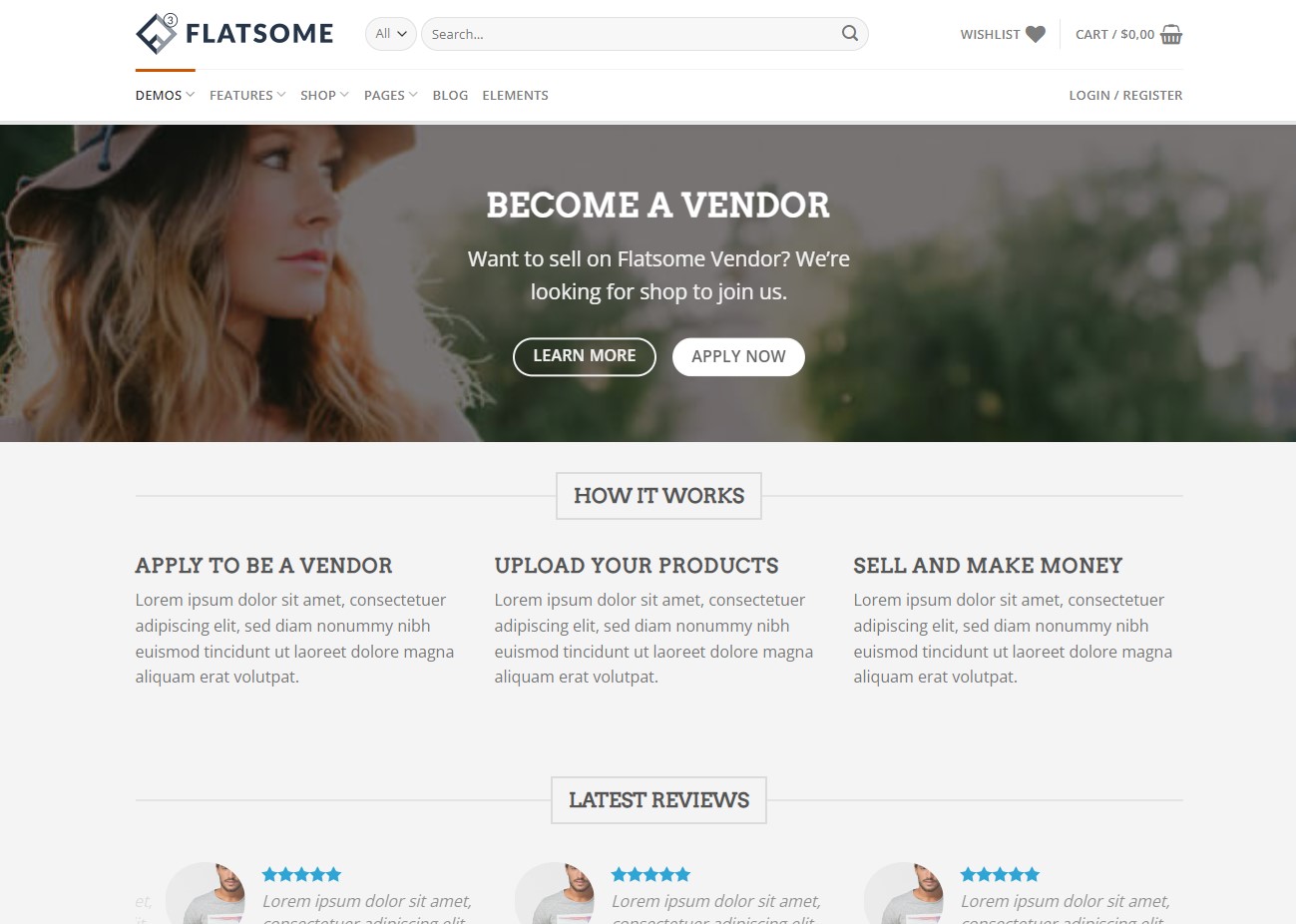
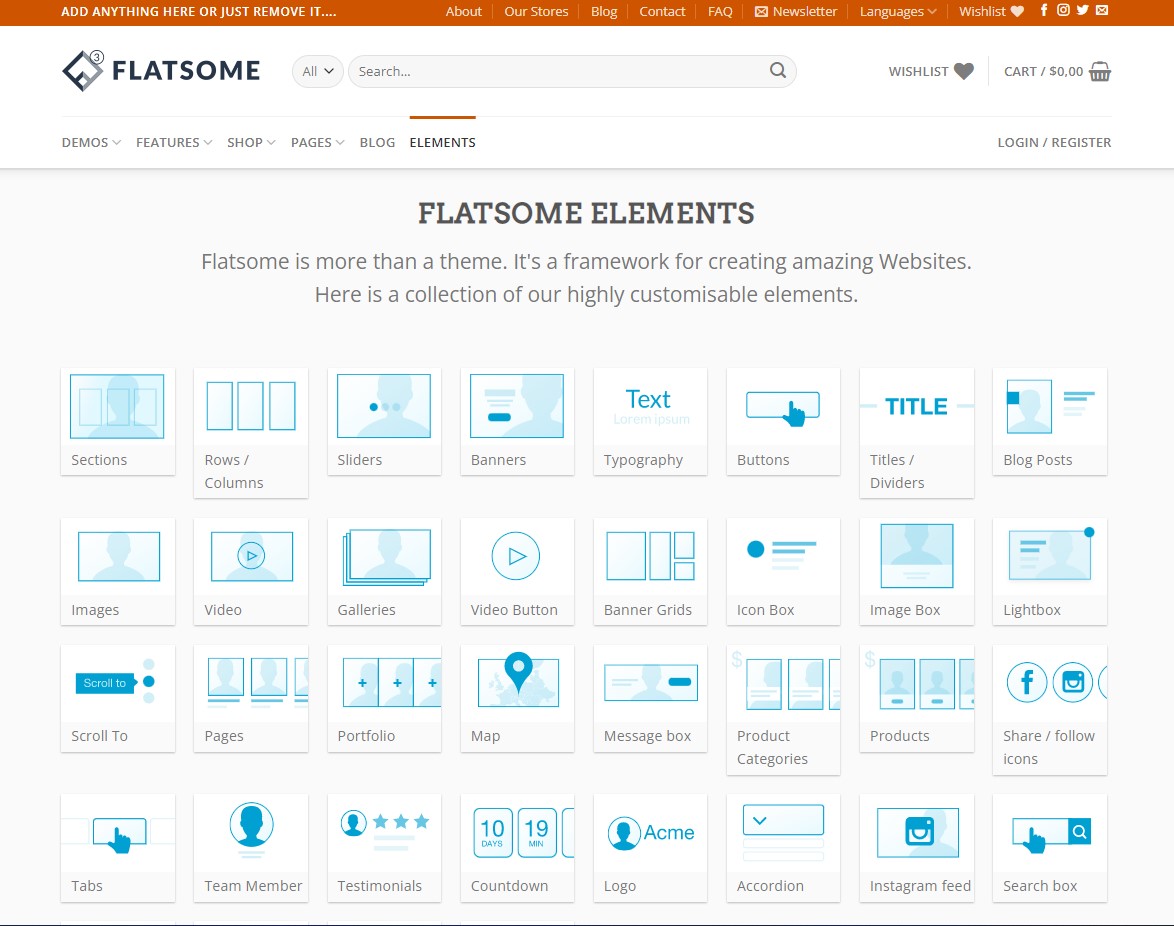
استنتاج
في هذه المقالة ، أوضحنا لك بالتفصيل وخطوة بخطوة مدى سهولة إنشاء متجر WooCommerce جيد التنظيم ومُدار بالكامل ومتعدد البائعين. يمكنك استخدام الإصدار المجاني أو المتميز من البرنامج المساعد WC Vendors. بدمج هذا المكون الإضافي مع أفضل سمة WooCommerce Flatsome ، يمكنك إنشاء وإدارة موقع ويب متعدد البائعين دون أي متاعب.
لا تتردد في مراجعة مقالة مقارنة المكون الإضافي Rank Math vs Yoast SEO للحصول على رؤى أفضل حول أفضل المكونات الإضافية لتحسين محركات البحث.
